在线Excel使用教程与技巧分享
时间:2025-09-18 11:45:09 466浏览 收藏
今日不肯埋头,明日何以抬头!每日一句努力自己的话哈哈~哈喽,今天我将给大家带来一篇《在线使用excel》,主要内容是讲解等等,感兴趣的朋友可以收藏或者有更好的建议在评论提出,我都会认真看的!大家一起进步,一起学习!
在线使用Excel指通过浏览器访问云端电子表格工具,如微软Excel网页版或Google表格,无需安装软件即可创建、编辑和共享文件。用户可通过OneDrive、Office.com或Google Drive登录账户操作,界面与功能接近桌面版,支持拖拽上传、实时保存、跨设备同步。其核心优势在于团队协作:支持多人实时编辑、光标追踪、评论提及、版本回溯,提升协同效率。但功能较桌面版有所精简,缺少VBA宏、Power Query等高级工具,性能依赖网络与浏览器,大数据量易卡顿,且需联网使用。安全性方面,云服务商提供加密传输、存储及合规认证,但用户需强化密码、启用两步验证、谨慎分享权限,并定期清理敏感文件。适合日常协作与中小规模数据处理,复杂任务仍需桌面版配合。

在线使用Excel,简单来说,就是通过网页浏览器来访问、创建和编辑电子表格文件,而无需在本地电脑上安装任何软件。这包括微软自家的Excel网页版,以及Google表格(Google Sheets)等类似工具。对我个人而言,它彻底改变了我们团队协作的方式,让数据处理变得前所未有的灵活和便捷,无论身处何地,只要有网络就能工作。
使用在线Excel,通常有几种路径。最常见的是通过微软的OneDrive或SharePoint账户,直接在浏览器里打开Excel文件。你也可以直接访问Office.com,登录后选择Excel应用,从头开始一个新表格,或者上传本地文件继续编辑。整个操作界面和桌面版Excel非常相似,常用的函数、格式设置、图表制作这些基础功能都触手可及。我经常是直接把文件拖拽到浏览器窗口,它就能自动上传并打开。Google表格那边,流程也大同小异,直接登录Google账户,在Google Drive里就能找到。对我来说,最方便的莫过于它能实时保存,再也不用担心电脑突然死机或者忘记保存了。
在线Excel与桌面版Excel有何主要差异?
说实话,刚开始用在线Excel时,我总觉得它是个“精简版”,很多功能都被阉割了。实际用下来,确实如此,但也没想象中那么“残缺”。核心差异主要体现在几个方面:
首先是功能完整度。桌面版Excel无疑是功能最强大的,VBA宏、Power Query、Power Pivot这类高级数据分析工具、一些复杂的图表类型以及特定的加载项,在线版往往是缺失或功能受限的。比如,我有时候想跑一个很复杂的宏来自动化报告,在线版就无能为力,必须回到桌面版。不过,对于日常的数据录入、公式计算、简单图表和数据透视表,在线版是完全够用的,甚至可以说体验很流畅。
其次是性能表现。桌面版是本地运行,性能主要取决于你电脑的配置。而在线版则依赖于浏览器和网络状况。如果表格数据量巨大,公式复杂,或者网络不给力,在线版可能会出现卡顿,甚至加载缓慢。我遇到过几次,打开一个上万行的表格,浏览器直接“罢工”了。但小到中等规模的文件,在线版的响应速度其实挺不错的。
再者是存储与协作模式。这是在线版最大的优势。所有文件都存储在云端,意味着你可以从任何设备、任何地点访问。而桌面版文件默认是存储在本地。协作方面,在线版支持多人实时共同编辑,你可以看到同事的光标在哪个单元格,修改了什么内容,这在桌面版上是很难做到的,或者需要复杂的共享设置。我个人觉得,光是这一点,就足以让在线版在团队工作中占据一席之地。
最后是离线使用。桌面版可以完全离线工作,而在线版顾名思义,大部分功能都需要网络连接。虽然Google表格有一些离线编辑功能,但终究不如桌面版来得彻底。所以,如果我预计要在一个没有网络的地方长时间工作,我还是会选择把文件下载到本地,用桌面版处理。

如何在在线Excel中高效进行团队协作?
团队协作是我个人最看重在线Excel的地方,因为它真的能把大家的工作“串联”起来。要高效协作,有几个点我觉得特别关键:
明确的权限设置是第一步。当你分享文件时,一定要搞清楚谁需要“查看”权限,谁需要“编辑”权限。如果只是想让别人看数据,给编辑权限就容易出乱子。我通常会把文件分享给团队,并根据角色设定不同的权限:比如项目经理有编辑权,其他团队成员可能只有查看权,或者特定区域的编辑权。微软和Google都提供了很细致的权限管理选项,甚至可以设置密码或者过期时间。
实时共同编辑是核心功能。这意味着多个人可以同时打开同一个文件进行编辑,而且能即时看到对方的修改。为了避免混乱,我们通常会约定好各自负责的区域,比如A负责第一张表,B负责第二张表,或者A负责某个列,B负责另一个列。这样即使是同时编辑,也能减少冲突。如果真的不小心改到别人的地方,在线版通常有版本历史记录功能,你可以随时回溯到之前的版本,这简直是“后悔药”。我经常用它来找回被误删的数据。
善用评论和提及功能。在线Excel允许你在特定的单元格或区域添加评论,甚至可以直接@同事,对方会收到通知。这比发邮件或者微信沟通效率高多了,因为讨论是直接附着在数据上的,上下文一目了然。比如,我对某个数据有疑问,直接在单元格上添加评论并@负责的同事,他一看就知道我在问什么。
定期同步和沟通也很重要。虽然有实时编辑,但团队成员还是需要定期碰头,或者通过其他沟通工具(比如Slack或Teams)同步进度,讨论遇到的问题。我发现,即使工具再先进,人与人之间的沟通依然是高效协作的基石。
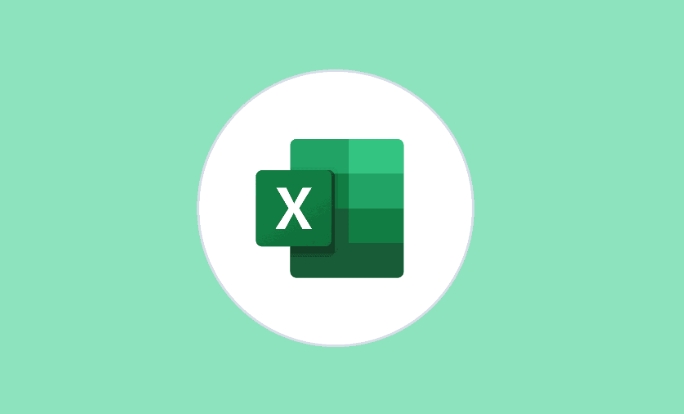
在线Excel数据安全与隐私如何保障?
数据安全和隐私,这绝对是在线办公时大家最关心的问题之一。毕竟数据都放在别人的服务器上,心里总会有点犯嘀咕。从我的经验来看,大厂提供的在线Excel服务,比如微软和Google,在数据安全方面的投入是巨大的,但用户自己也得留个心眼。
首先,云服务提供商自身的安全措施是基础。它们通常会采用多层加密技术(传输加密、静态数据加密),数据中心有严格的物理安全防护,并且会遵守各种国际和行业的安全标准(如ISO 27001、GDPR等)。我个人是比较相信这些大公司的技术实力的,毕竟它们的服务是面向全球的,一旦出问题影响会非常大。但这不是说就高枕无忧了。
其次,用户自身的行为至关重要。我一直强调几点:
- 强密码和两步验证(2FA):这是最基本的防护。弱密码形同虚设,开启2FA能大大增加账户的安全性。
- 谨慎分享文件:这是我看到很多人容易犯错的地方。分享链接时,要仔细检查权限设置,是“仅查看”还是“可编辑”?是“任何知道链接的人”还是“特定的人”?尤其是一些敏感数据,我宁愿多花点时间一个个添加被授权人。
- 定期清理不再需要的文件或权限:一些旧项目的文件,如果不再需要共享,最好及时取消分享或者删除。这能减少潜在的风险敞口。
最后,了解服务条款和隐私政策。虽然大部分人可能懒得看,但这些文件里会明确说明你的数据是如何被存储、处理和保护的。这能帮助你更好地理解你的数据所有权和隐私边界。总的来说,在线Excel的安全性是建立在云服务商的专业防护和用户自身的安全意识之上的。如果你处理的是极度敏感、有严格合规要求的数据,可能还需要额外评估是否适合云端存储,或者考虑采用更高级的企业级安全方案。
以上就是本文的全部内容了,是否有顺利帮助你解决问题?若是能给你带来学习上的帮助,请大家多多支持golang学习网!更多关于文章的相关知识,也可关注golang学习网公众号。
-
501 收藏
-
501 收藏
-
501 收藏
-
501 收藏
-
501 收藏
-
488 收藏
-
253 收藏
-
304 收藏
-
362 收藏
-
360 收藏
-
438 收藏
-
227 收藏
-
358 收藏
-
383 收藏
-
351 收藏
-
164 收藏
-
340 收藏
-

- 前端进阶之JavaScript设计模式
- 设计模式是开发人员在软件开发过程中面临一般问题时的解决方案,代表了最佳的实践。本课程的主打内容包括JS常见设计模式以及具体应用场景,打造一站式知识长龙服务,适合有JS基础的同学学习。
- 立即学习 543次学习
-

- GO语言核心编程课程
- 本课程采用真实案例,全面具体可落地,从理论到实践,一步一步将GO核心编程技术、编程思想、底层实现融会贯通,使学习者贴近时代脉搏,做IT互联网时代的弄潮儿。
- 立即学习 516次学习
-

- 简单聊聊mysql8与网络通信
- 如有问题加微信:Le-studyg;在课程中,我们将首先介绍MySQL8的新特性,包括性能优化、安全增强、新数据类型等,帮助学生快速熟悉MySQL8的最新功能。接着,我们将深入解析MySQL的网络通信机制,包括协议、连接管理、数据传输等,让
- 立即学习 500次学习
-

- JavaScript正则表达式基础与实战
- 在任何一门编程语言中,正则表达式,都是一项重要的知识,它提供了高效的字符串匹配与捕获机制,可以极大的简化程序设计。
- 立即学习 487次学习
-

- 从零制作响应式网站—Grid布局
- 本系列教程将展示从零制作一个假想的网络科技公司官网,分为导航,轮播,关于我们,成功案例,服务流程,团队介绍,数据部分,公司动态,底部信息等内容区块。网站整体采用CSSGrid布局,支持响应式,有流畅过渡和展现动画。
- 立即学习 485次学习
